이 문서에서는 AI/BI 대시보드에서 데이터 세트 편집기를 사용하여 대시보드 데이터 세트를 만들고 관리하는 방법을 설명합니다.
데이터 세트 정의
기존 데이터 세트를 정의하거나 액세스하려면 대시보드의 왼쪽 위 모서리 근처에 있는 데이터 탭을 클릭합니다. 각 대시보드에 포함될 수 있는 데이터 세트 수에 대한 자세한 내용은 대시보드 제한을 참조하세요.
비고
대시보드 쿼리는 읽기 전용입니다.
DESCRIBE, , EXPLAIN또는 CREATE TABLEINSERTDELETE 같은 명령이 데이터 세트 정의에 지원되지 않습니다. 추가 SQL로 래핑할 수 있는 쿼리만 유효합니다.
데이터 세트를 정의하려면 다음을 수행합니다.
대시보드의 왼쪽 위 모서리에 있는 데이터 탭을 클릭합니다.
다음 옵션 중 하나를 선택합니다:
- SQL에서 만들기: 이 옵션을 사용하여 데이터 원본에 새 SQL 쿼리를 작성합니다.
-
데이터 원본 추가: 이 옵션을 사용하여 데이터 세트를 기반으로 할 Unity 카탈로그 테이블 또는 뷰를 선택합니다. 대부분의 테이블 및 뷰에서 데이터 세트는 데이터 세트를 구체화하도록 수정할 수 있는 기본
SELECT *쿼리에 의해 정의됩니다. 대시보드 데이터 세트에서 사용 가능한 필드를 제거하거나 변환하도록 쿼리를 수정합니다. 메트릭 뷰(공개 미리 보기)를 데이터 원본으로 선택하면 데이터 세트에 메트릭 뷰에 정의된 결과 테이블과 스키마가 표시됩니다. 메트릭 보기 사용 및 메트릭 보기로 내보내기를 참조하세요. -
파일 업로드: 이 옵션을 사용하여 Unity 카탈로그에 새 자산을 업로드합니다. 파일 업로드 대화 상자를 사용하여 카탈로그, 스키마 및 테이블 이름을 선택합니다. 이 업로드와 연결된 컴퓨팅을 처리하도록 특정 SQL 웨어하우스를 설정할 수 있습니다.
새 테이블을 만들거나 기존 테이블을 덮어쓰도록 선택할 수도 있습니다. 기존 테이블을 덮어쓰려면 선택한 스키마에 대한 권한이 있어야 합니다
MANAGE.

SQL에서 데이터 세트 만들기
사용 가능한 모든 데이터 원본에서 가져오는 데이터 세트를 정의할 수 있습니다. 쿼리에서 쿼리 자체에서 정규화된 테이블 이름을 사용하거나 쿼리의 테이블 이름과 함께 드롭다운 선택기에서 카탈로그와 스키마의 조합을 선택하여 데이터 원본을 식별합니다. 쿼리에서 정규화된 테이블 이름은 편집기의 카탈로그 및 스키마 선택기를 무시합니다. 테이블 또는 열 이름에 공백이 포함된 경우 SQL 쿼리에서 해당 식별자를 백틱으로 래핑합니다.
SQL을 사용하여 데이터 세트 결과 제한
대시보드 뷰어는 시각화에 표시되지 않더라도 데이터 세트의 모든 데이터에 액세스할 수 있습니다. 중요한 데이터가 브라우저에 노출되지 않도록 하려면 데이터 세트를 정의하는 SQL 쿼리의 열을 제한합니다. 예를 들어 테이블에서 모든 열을 선택하는 대신 시각화에 필요한 특정 필드만 포함합니다.
Databricks는 다음 사항을 권장합니다.
- 사용하지 마십시오
SELECT *. 대신 필요한 열만 명시적으로 선택합니다. - 절 또는 기타 쿼리 논리를 사용하여
WHERE필요한 행만 포함되도록 합니다. - 쿼리를 생성할 때 매개 변수가 데이터 세트 액세스를 확장하는 방법을 알고 있어야 합니다.
- 결과 테이블의 스키마를 검토하여 의도한 필드만 사용할 수 있는지 확인합니다.
메트릭 뷰 사용
메트릭 보기를 데이터 원본으로 선택하거나 SQL 쿼리에서 참조하여 대시보드에서 메트릭 보기를 사용할 수 있습니다.
데이터 원본으로 메트릭 뷰를 선택합니다 . 메트릭 뷰를 직접 선택하면 데이터 세트에 정의된 모든 차원과 측정값이 포함됩니다. 열을 제외하거나 필터를 적용하도록 데이터 세트 쿼리를 수정할 수 없습니다. 사용자 지정 계산을 추가하여 시각화를 위한 추가 측정값 또는 차원을 만들 수 있습니다. 사용자 지정 계산이란?을 참조하세요.
쿼리에서 메트릭 뷰를 참조합니다. 다른 보기와 마찬가지로 SQL 쿼리에서 메트릭 뷰를 참조할 수 있습니다. 데이터 세트를 필터링하거나 모양을 바꾸려면 이 메서드를 사용합니다. 모든 메트릭 뷰 측정값은 집계 함수를
MEASURE사용하여 액세스해야 합니다. 집계 함수measure참조하세요.
대시보드를 작성할 때 새 메트릭 보기를 만들려면 메트릭 보기로 내보내기를 참조하세요.
데이터 세트 관리
데이터 세트를 정의한 후 을 사용합니다. 데이터 세트 이름 오른쪽에 있는 kebab 메뉴를 사용하여 다음 옵션에 액세스합니다.
이름 바꾸기: 사용자와 팀이 편집하거나 검토할 쿼리를 신속하게 식별할 수 있도록 데이터 세트에 설명이 포함된 이름을 지정합니다.
제안 이름: 쿼리에 따라 제안된 이름을 자동으로 생성합니다. 이 이름은 생성된 후에 편집할 수 있습니다.
복제: 쿼리의 동일 위치에 복사본을 생성합니다. 쿼리가 복제된 후 편집할 수 있습니다.
삭제: 데이터 세트를 삭제합니다. 캔버스에서 데이터 세트를 사용하는 경우 이 옵션을 사용할 수 없습니다.
다운로드: 데이터 세트를 CSV, TSV 또는 Excel 파일로 다운로드할 수 있습니다.
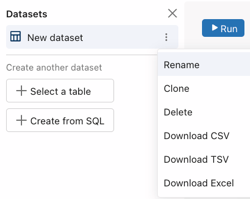 데이터 세트 옵션이 표시됩니다.
데이터 세트 옵션이 표시됩니다.
비고
캔버스에서 현재 사용 중인 데이터 세트는 파란색 아이콘이 있는 굵은 텍스트로 표시되고, 사용하지 않는 데이터 세트에는 회색 아이콘과 굵지 않은 이름이 있습니다.
결과 테이블 보기
데이터 세트를 만들면 쿼리가 자동으로 실행되고 결과가 편집기 아래 창에 테이블로 표시됩니다. 각 열에는 해당 데이터 형식을 나타내는 아이콘이 포함되어 있습니다.
열 값을 정렬하려면 다음을 수행합니다.
- 각 열을 마우스로 가리키면
 정렬 아이콘이 표시됩니다.
정렬 아이콘이 표시됩니다. - 아이콘을 클릭하여 값을 오름차순 또는 내림차순으로 정렬합니다.
쿼리 결과 스키마 보기
정의된 데이터 세트의 스키마를 보려면 결과 테이블오른쪽에 있는 스키마 클릭합니다. 스키마 탭에는 정의된 데이터 세트의 모든 필드가 나열됩니다. 각 필드에는 열의 데이터 형식을 나타내는 아이콘이 레이블이 지정됩니다. 기본 테이블 또는 뷰에 주석이 포함된 경우 스키마 탭에 표시됩니다.
데이터 세트의 뷰 생성
데이터 세트의 구체화된 뷰 및 메트릭 뷰를 생성하여 작업 영역 전체에서 일관성을 유지할 수 있습니다.
데이터 세트를 구체화된 뷰로 내보내기
데이터 세트를 구체화된 뷰로 내보낼 수 있습니다. 구체화된 뷰는 쿼리 결과를 캐시하고 지정된 일정에 따라 새로 고쳐 동일한 데이터에 반복적으로 액세스할 때 쿼리 실행 시간을 줄일 수 있습니다. 구체화된 뷰를 참조하세요.
데이터 세트를 구체화된 뷰로 내보내려면 다음을 수행합니다.
- 케밥 메뉴
을 클릭합니다. 내보낼 데이터 세트의 오른쪽에 있습니다.
- 구체화된 뷰로 내보내기를 선택합니다.
- 구체화된 뷰로 내보내기 패널에서 카탈로그 및 스키마 드롭다운 선택기를 사용하여 구체화된 뷰가 저장되는 위치를 선택합니다. 이는 구체화된 뷰에 액세스하고 사용할 수 있는 사용자에 영향을 줍니다. Unity 카탈로그 권한 및 보안 개체을 참조하세요.
- (선택 사항) 구체화된 뷰의 이름을 입력합니다. 기본적으로 데이터 세트 제목은 유효한 구체화된 뷰 이름으로 변환됩니다.
- (선택 사항) 새로 고침 일정 및 기타 구체화된 보기 설정을 구성합니다.
- 만들기를 클릭합니다.
구체화된 뷰는 지정된 Unity 카탈로그 위치에 만들어지고 작업 영역 전체의 다른 대시보드 및 쿼리에서 사용할 수 있습니다.
비고
기본적으로 구체화된 보기는 만들 때 대시보드에 추가됩니다. 대시보드에 추가되지 않은 구체화된 보기를 만들려면 구체화된 뷰로 내보내기 패널 아래쪽에 있는 대시보드에 구체화된 보기 추가를 해제합니다.
메트릭 보기로 내보내기
중요합니다
이 기능은 공개 미리보기 단계에 있습니다.
메트릭 뷰는 복잡한 비즈니스 논리를 중앙 집중식 정의로 추상화하여 조직에서 주요 성과 지표를 한 번 정의하고 다양한 보고 화면에서 일관되게 사용할 수 있도록 합니다. Unity 카탈로그 메트릭 뷰를 참조하세요. 데이터 세트를 메트릭 보기로 내보내거나 도우미를 사용하여 메트릭 보기를 만들 수 있습니다. 측정값 및 차원이 기존 데이터 세트에 대해 정의된 경우 생성된 메트릭 뷰 정의에 자동으로 표시됩니다.
데이터 세트를 메트릭 보기로 내보내기
데이터 세트를 메트릭 뷰로 내보내려면 다음을 수행합니다.
- 케밥 메뉴
을 클릭합니다. 메트릭 보기로 내보낼 데이터 세트의 오른쪽에 있습니다.
- 메트릭 뷰 만들기 패널에서 카탈로그 및 스키마 드롭다운 선택기를 사용하여 메트릭 뷰가 저장되는 스키마 및 카탈로그를 선택합니다. 이는 메트릭 뷰에 액세스하고 사용할 수 있는 사용자에 영향을 줍니다. Unity 카탈로그 권한 및 보안 개체을 참조하세요.
- (선택 사항) 메트릭 뷰의 이름을 입력합니다. 기본적으로 데이터 세트 제목은 명명 요구 사항에 따라 유효한 메트릭 뷰 이름으로 변환됩니다.
- (선택 사항) YAML 정의 섹션에서 생성된 콘텐츠를 조정하여 메트릭 보기를 편집합니다.
- 저장을 클릭합니다.
비고
기본적으로 메트릭 보기는 만들 때 대시보드에 추가됩니다. 대시보드에 추가되지 않은 메트릭 보기를 만들려면 메트릭 뷰 만들기 패널 아래쪽에 있는 대시보드에 메트릭 보기 추가 를 해제 합니다.
Databricks Assistant를 사용하여 메트릭 뷰 만들기
Databricks Assistant를 사용하여 데이터 세트에서 메트릭 뷰를 만듭니다.
- 데이터 세트 편집기의 왼쪽 사이드바에서
 을 클릭합니다. 그런 다음 메트릭 뷰로 내보내기를 클릭합니다.
을 클릭합니다. 그런 다음 메트릭 뷰로 내보내기를 클릭합니다.

- 만들려는 메트릭 보기에 대한 설명을 입력합니다.
- Assistant는 샘플 메트릭 뷰 정의를 반환하고 정의된 차원 및 측정값을 간략하게 설명합니다.
- 메트릭 보기 열기 편집기를 클릭하여 메트릭 보기를 편집하고 저장합니다.
메트릭 뷰를 만드는 방법에 대한 자세한 내용은 메트릭 보기 만들기를 참조하세요.
사용자 지정 계산
사용자 지정 계산은 데이터 세트를 만드는 SQL을 수정하지 않고 기존 데이터 세트에 계산을 적용하는 방법을 제공합니다. 사용자 지정 계산을 만들고 사용하는 방법에 대한 자세한 내용은 사용자 지정 계산이란?을 참조하세요.
여러 문장 쿼리 작성
경우에 따라 여러 SQL 문을 사용하여 데이터 세트를 생성하려고 할 수 있습니다. 여러 문을 실행하려면 각 문을 세미콜론(;)으로 종료합니다. 이러한 명령을 실행하여 데이터 세트를 만들면 출력에 편집기의 마지막 문 결과가 표시됩니다. 이 데이터 세트는 캔버스의 모든 관련 시각화에 사용됩니다.
명령문은 발급되는 데이터 세트 내에서 로컬입니다. 예를 들어 카탈로그 또는 스키마를 설정하는 USE 문이 있는 데이터 세트를 만드는 경우 해당 설정은 해당 데이터 세트에만 적용됩니다.
예시
다음 예제에서는 다중 문 쿼리에 대한 일반적인 용도를 보여 줍니다.
카탈로그 및 스키마 설정
쿼리에서 테이블에 대한 카탈로그 및 스키마를 선언하는 USE 문을 작성할 수 있습니다. 다음 쿼리에는 세 개의 문장이 포함되어 있습니다. 첫 번째는 카탈로그 이름을 설정합니다. 두 번째는 스키마를 설정합니다.
SELECT 문은 카탈로그와 스키마가 설정되었기 때문에 테이블 이름만 참조합니다.
USE CATALOG을(를) 참조하세요.
USE CATALOG samples;
USE SCHEMA tpch;
SELECT * FROM customer;
ANSI 모드 설정
ANSI_MODE을 TRUE 또는 FALSE로 설정하여 실행할 쿼리를 지정할 수 있습니다. Databricks SQL의 경우 ANSI_MODE 시스템 기본값은 TRUE.
ANSI_MODE을(를) 참조하세요.
다음 쿼리는 잘못된 데이터 형식 입력이 오류를 발생시키는 대신 ANSI_MODE를 반환하도록 FALSE에서 NULL로 설정합니다.
SET ANSI_MODE = FALSE;
SELECT cast('a' AS INTEGER);
복잡한 쿼리 매개 변수화
여러 문을 사용하여 공통 테이블 식 또는 기타 복잡한 쿼리의 뷰 이름을 매개 변수화할 수 있습니다.
다음 쿼리는 두 개의 임시 뷰를 만듭니다.
SELECT 문은 IDENTIFIER 절을 사용하여 입력 문자열을 테이블 이름으로 해석합니다.
IDENTIFIER 조항참조하세요.
CREATE TEMPORARY VIEW v1 AS SELECT 1;
CREATE TEMPORARY VIEW v2 AS SELECT 2;
SELECT * FROM IDENTIFIER(:view_name)
변수 설정
다음 쿼리는 첫 번째 문에서 변수와 값을 선언합니다. 두 번째 문은 변수의 값을 변경합니다. 세 번째 문은 변수의 끝 값이 5임을 보여줍니다. 임시 변수 사용에 대한 자세한 내용 및 전체 구문은 SET 변수 참조하세요.
DECLARE VARIABLE myvar1 INT DEFAULT 7;
SET VAR myvar1 = 5;
VALUES (myvar1);